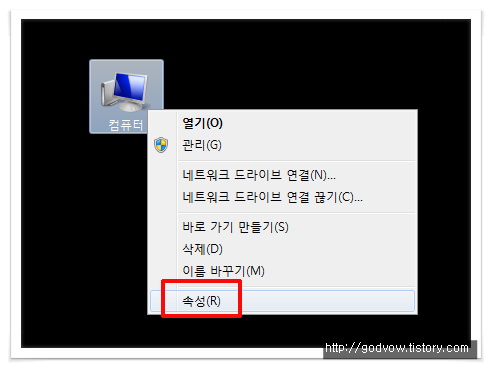컴퓨터 블루투스 연결
IT 상식
2015. 4. 6. 04:17
컴퓨터 블루투스 연결 ■ 요즘 이어폰이나 스피커, 마우스, 키보드 등 컴퓨터 주변기기들 블루투스 제품들이 상당히 많은데요. 저도 컴퓨터 책상이 복잡해서 될 수 있으면 이런 녀석들을 사용하려고 하는데, 아마 이 글을 검색하셨다면 여러분도 노트북의 블루투스 장치를 이용해서 주변기기를 연결하려고 하실 겁니다. ■ 이번 글에서는 노트북과 블루투스 이어폰을 연결하는 과정을 정리해볼게요. 참고해서 여러분도 해보세요. 그럼 먼저 블루투스 장치가 제대로 작동하고 있는지 확인하겠습니다. ▲ 노트북의 [Fn]키과 이 키를 눌러서 켜시면 되는거 알죠? 장치를 켜시고 제대로 작동하고 있는지 [장치 관리자]에서 확인해보고 그렇지 않으면 드라이버를 설치하겠습니다. ▲ 바탕화면 컴퓨터 ▶ 속성 메뉴를 선택하시고요. ▲ 시스템 화면..
컴퓨터없이 공유기 설치방법
IT 상식
2015. 4. 4. 00:38
컴퓨터없이 공유기 설치방법 ■ 공유기를 설치하는 가장 큰 이유는 핸드폰 와이파이를 사용하기 위해서인데요. 집이나 사무실에 인터넷만 들어와 있으면 컴퓨터 없이도 공유기 설치하고 핸드폰을 이용해서 와이파이 비밀번호도 설정할 수 있답니다. 공유기를 설치하시려는 장소에 인터넷은 들어와 있죠? ■ 그럼 아래 그림과 같은 케이블로 공유기에 인터넷만 연결해주면 바로 와이파이는 됩니다. 하지만 와이파이에 비밀번호 설정해야겠죠? 그것도 핸드폰으로 간단하게 할 수 있는데요. 이 글에서는 아이피타임 공유기를 이용해서 컴퓨터 없이 설치 및 비밀번호 설정하는 과정을 정리하겠습니다. ▲ 먼저 이런 케이블을 이용해서 공유기를 연결하겠습니다. ▲ 이런 벽의 포트나 모뎀을 공유기와 연결해주면 되는데요. ▲ 공유기의 뒷면입니다. 1번에..
윈도우 포맷 방법
IT 상식
2015. 4. 2. 17:52
윈도우 포맷 방법 ■ 컴퓨터에 이런저런 프로그램을 계속 설치하면서 사용하다 보면 컴퓨터가 힘들어할 때가 있을 겁니다. 그럴 때는 대부분 포맷을 하실텐데요. 아마 이 글을 검색하셨다면 아직 포맷을 한 번도 안 해보셨겠죠? 생각보다 간단해요. 아래쪽 그림만 쭉 보면서 따라 하시면 됩니다. ■ 컴퓨터를 밀어버리려고 생각하셨다면 설치할 윈도우 DVD나 USB는 갖고 계시죠? 그 안에 보면 포맷 메뉴가 있습니다. 즉, 새로운 윈도우를 설치하는 과정에서 예전 것은 포맷하고 새로 설치하면 됩니다. 포맷하는 시간은 2초 정도밖에 안 걸려요. ■ 이렇게 윈도우 설치 파일에 있는 포맷 메뉴를 이용하기 위해서는 컴퓨터 재부팅해서 컴퓨터에 설치된 윈도우가 시작되기 전에 DVD/USB가 먼저 실행되도록 부팅 순서를 바꿔줘야 하..
바이오스 부팅순서 변경
IT 상식
2015. 3. 28. 16:28
바이오스 부팅순서 변경 ■ 컴퓨터마다 부팅 순서가 다르게 설정되어 있을 겁니다. 상황에 따라서 하드디스크, CD-DVD, USB의 부팅순서를 바꿔줘야 할 때가 있는데요. 이번 글에서는 바이오스에서 부팅순서를 변경하는 과정을 정리해볼까 합니다. 컴퓨터마다 메뉴가 조금씩 다를수 있으니 참고하시고요. 전체적인 과정은 똑같습니다. ▲ 컴퓨터를 켜면 가장 먼저 이런 화면을 보게 되실 거예요. 여기서 BIOS로 이동하는 버튼은 컴퓨터마다 다를 겁니다. 참고하시고요. 제 컴퓨터는 Setup(BIOS)로 이동하는 키가 [Del] 이네요. 한 번만 누르면 안 되고요. 아래 그림과 같은 화면으로 넘어갈 때까지 계속 눌러주세요. 누르고 있지 말고, 오락하듯이 연속으로 눌러주세요. ㅎ ▲ 이렇게 BIOS 화면으로 이동하게 되..
windows 8 시작메뉴 만들기
IT 상식
2015. 3. 24. 16:26
windows 8 시작메뉴 만들기 ■ 요즘 출시되는 노트북에는 대부분 윈도우8 버전이 탑재돼서 나오죠? 저도 얼마전부터 윈도우8을 사용하고 있는데 사용하면 사용할수록 장점이 많더라고요. 인터페이스도 세련되고 성능도 확실히 뛰어납니다. 하지만 그동안 윈도우7에 너무 익숙해져 있어서 윈도우 메뉴를 이용하기 위해서는 [시작버튼 ▶ 시작메뉴 ...] 에서 프로그램을 선택하던 버릇 때문에 windows 8 에서는 이 부분이 조금 불편하더라고요. ▲변경하기 전 windows8 시작버튼! ■ 그래서 저는 구 버전의 시작 메뉴로 바꿔서 사용하고 있는데요. 혹시 저처럼 시작 메뉴 바꾸실 분들은 참고하시라고 바꾸는 과정을 정리해볼까 합니다. 복잡한 과정이 있는 건 아니고요. 단순하게 작은 프로그램 하나 내려받아서 설치하면..
윈도우7 블루투스 드라이버
IT 상식
2015. 3. 6. 15:05
윈도우7 블루투스 드라이버 ■ 노트북에서 블루투스를 이용하기 위해서는 블루투스 드라이버를 설치해야 하는데요. 이 드라이버는 노트북 제조사, 모델별로 다르기 때문에 노트북 홈페이지에서 직접 내려받아서 설치하셔야 합니다. 혹시 이 글에서 드라이버를 내려받으려고 하셨다면 죄송하게도 드라이버를 첨부한 글은 아니구요. 어떻게 블루투스 드라이버를를 찾아서 설치하는지 정리한 글이에요. (참고로 블로그나 신뢰할 수 없는 곳에서 드라이버 같은 파일 내려받지 마세요. 파일 안에 안 좋은 녀석들 숨겨져 있는 경우가 종종 있습니다.) ■ 글의 제목은 윈도우7 블루투스 드라이버를라고 했지만, 윈도우 버전과는 무관하게 사용하고 있는 노트북의 제조사 홈페이지에서 내려받아야 합니다. 저는 지금 M사의 노트북을 사용하고 있는데요. 이..